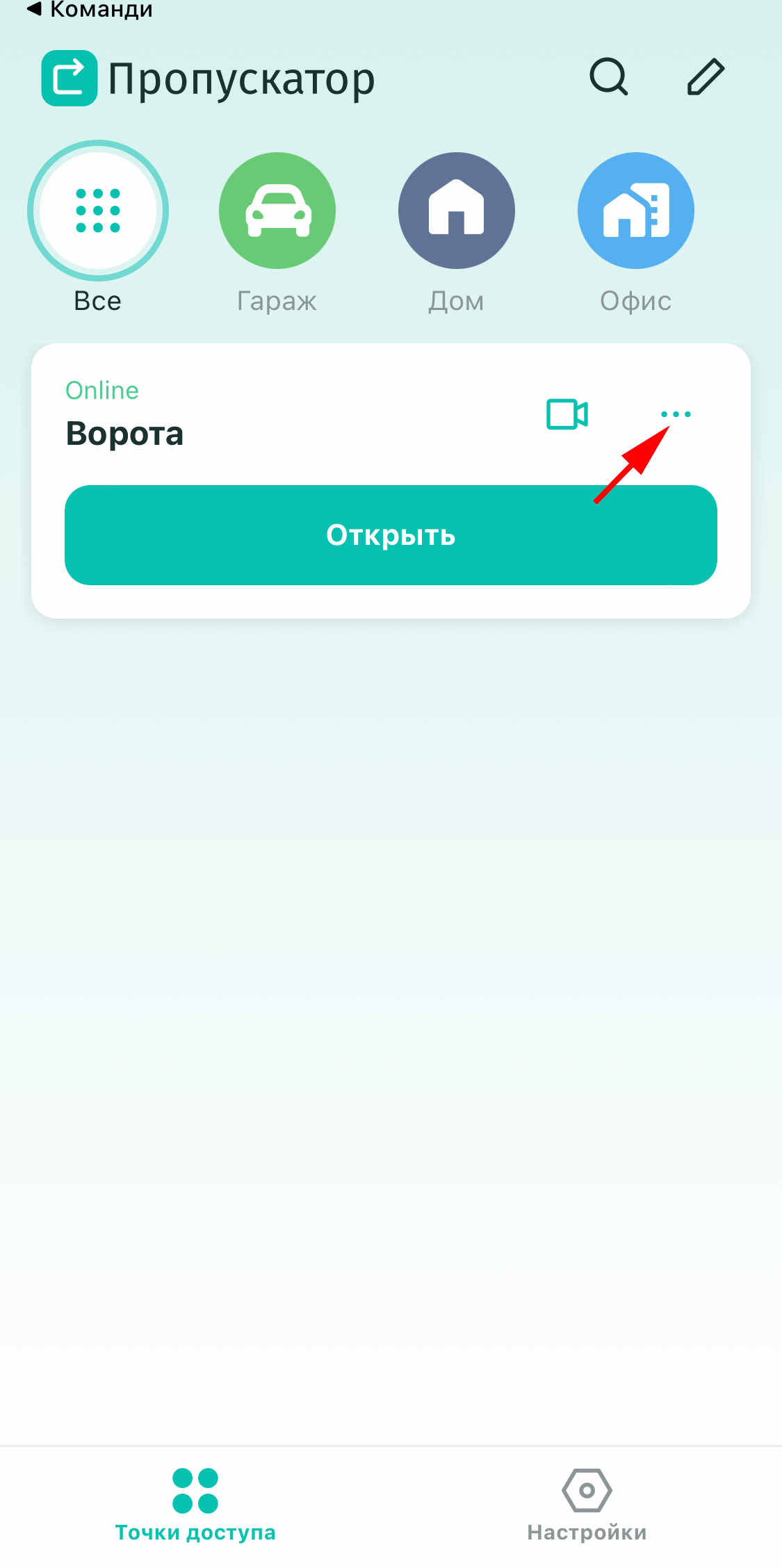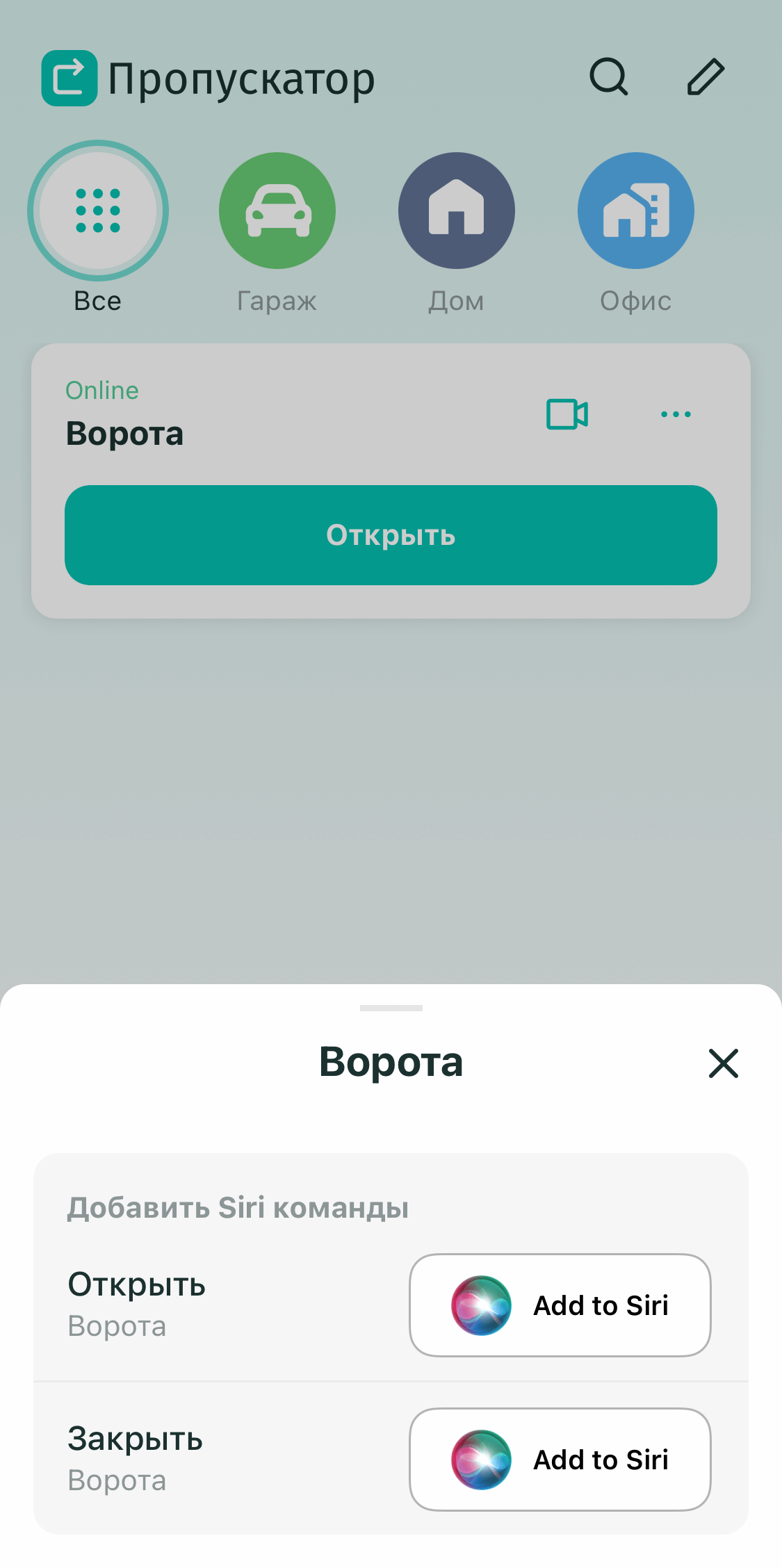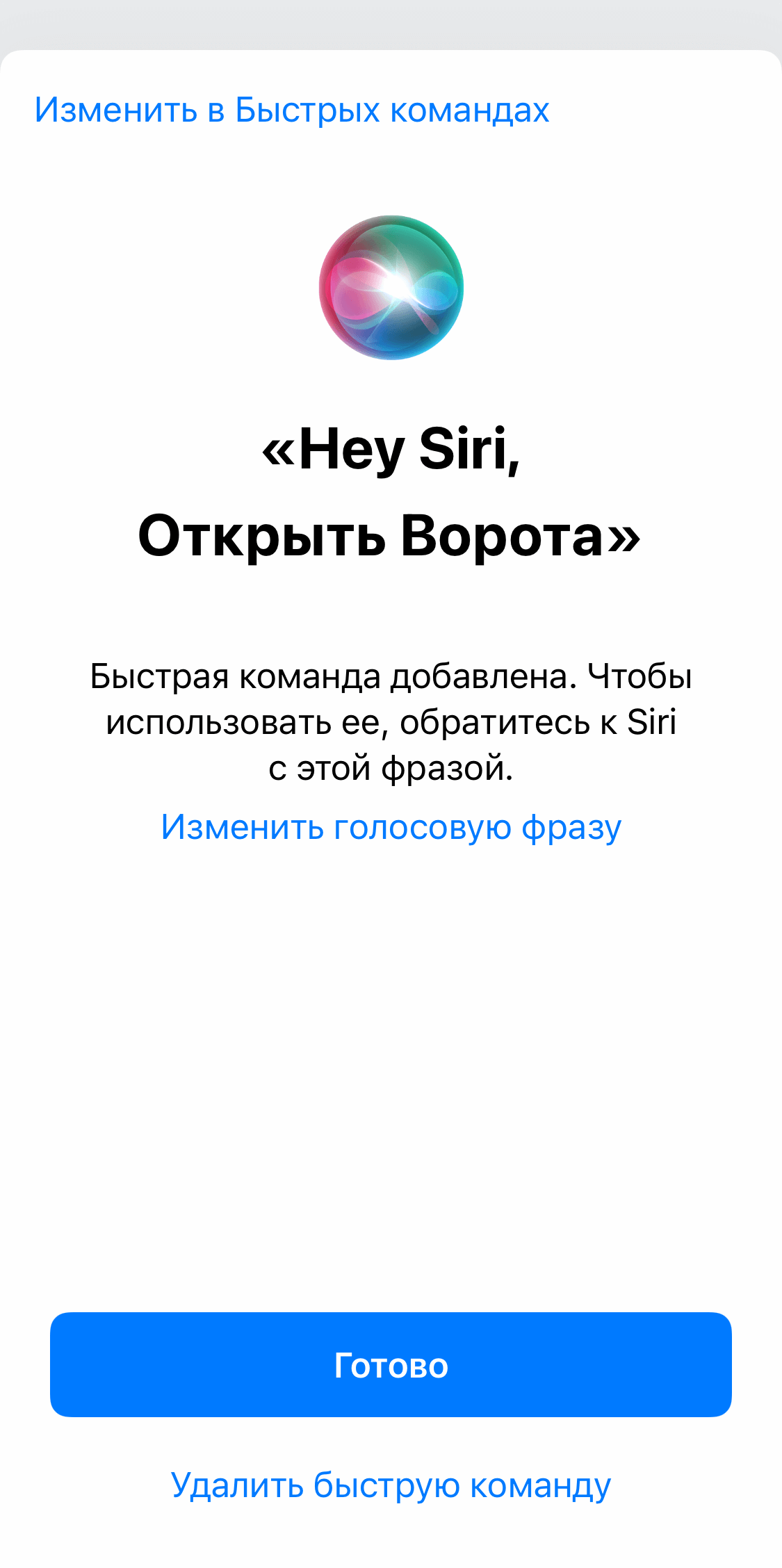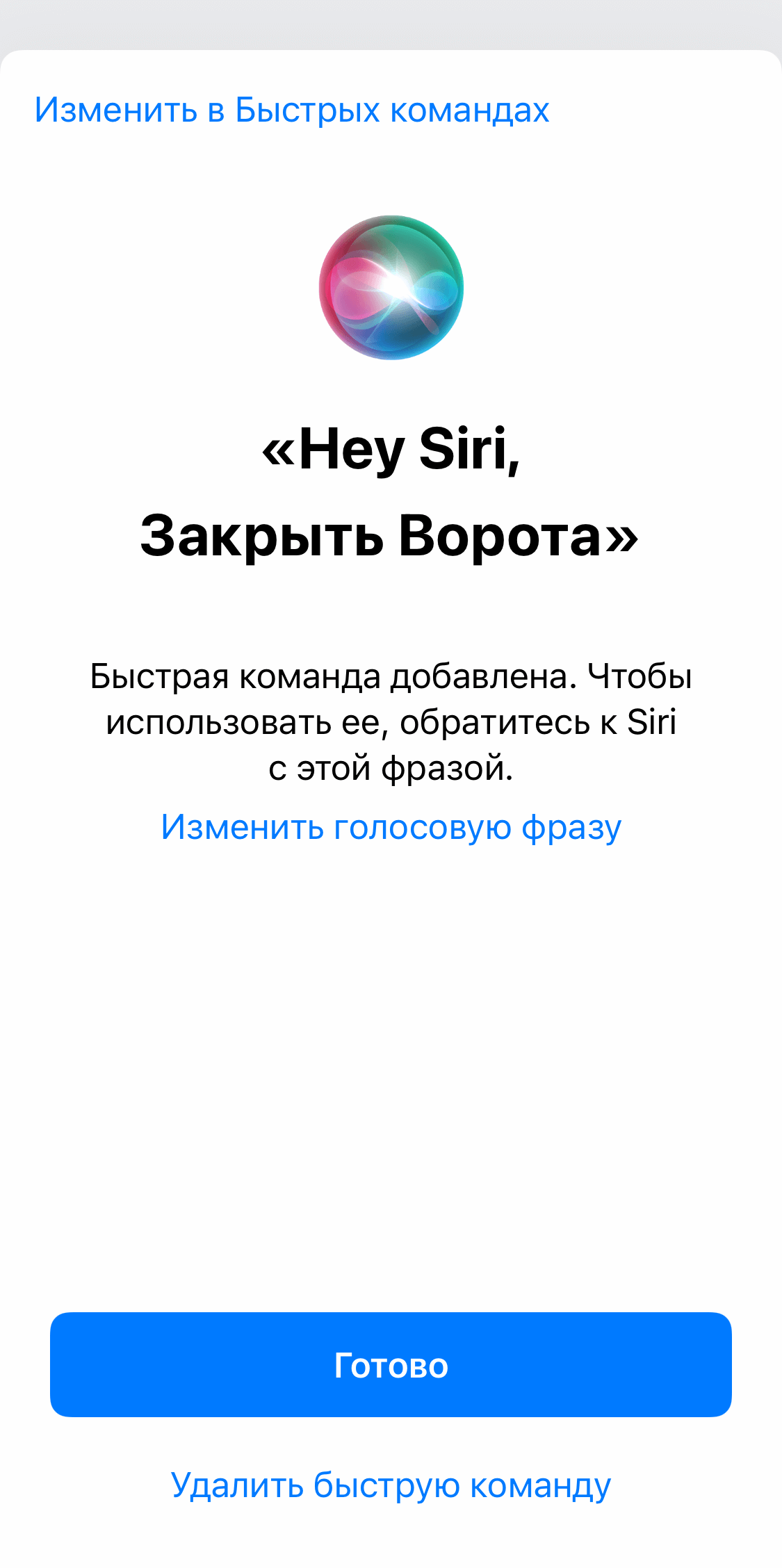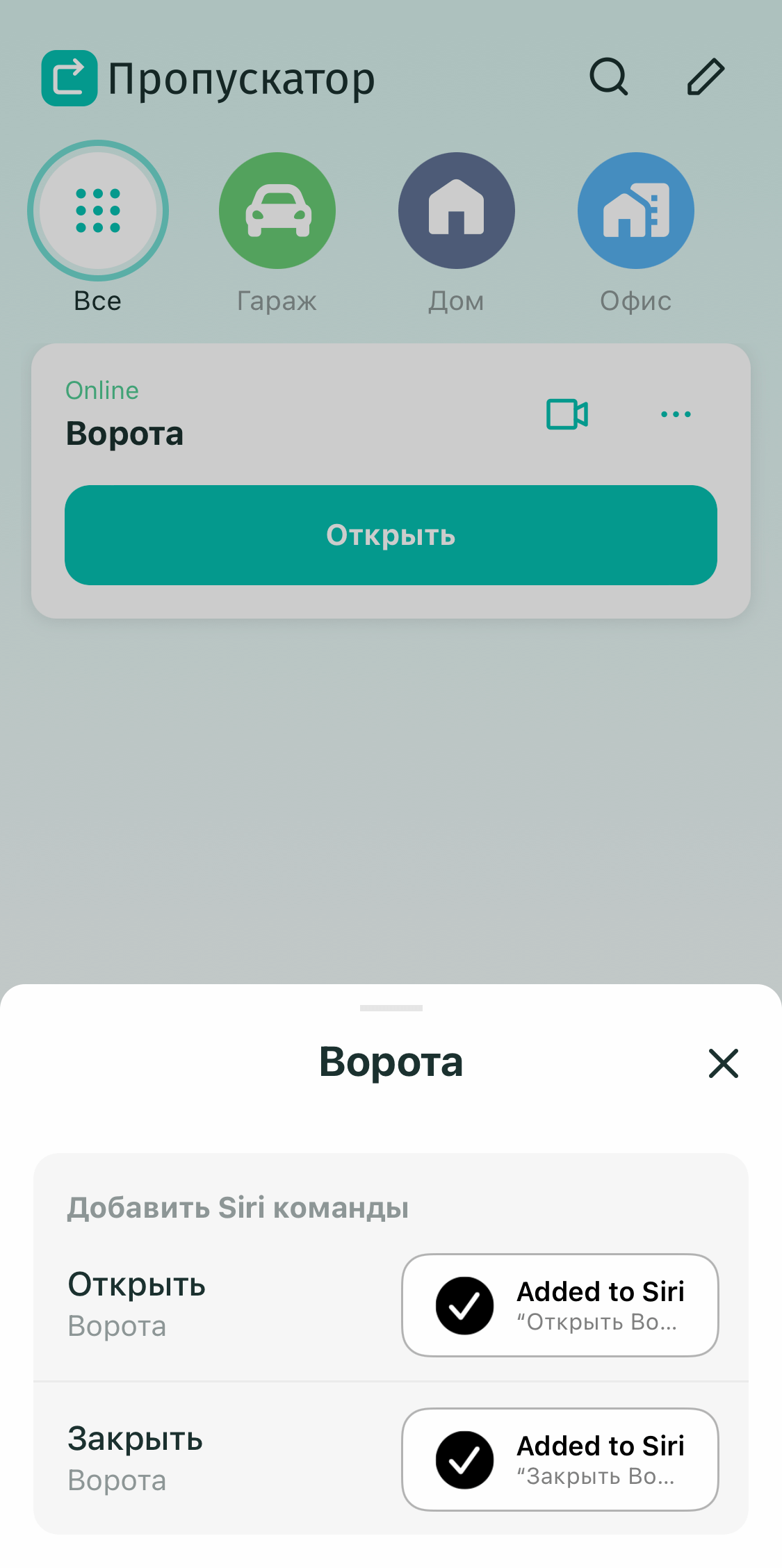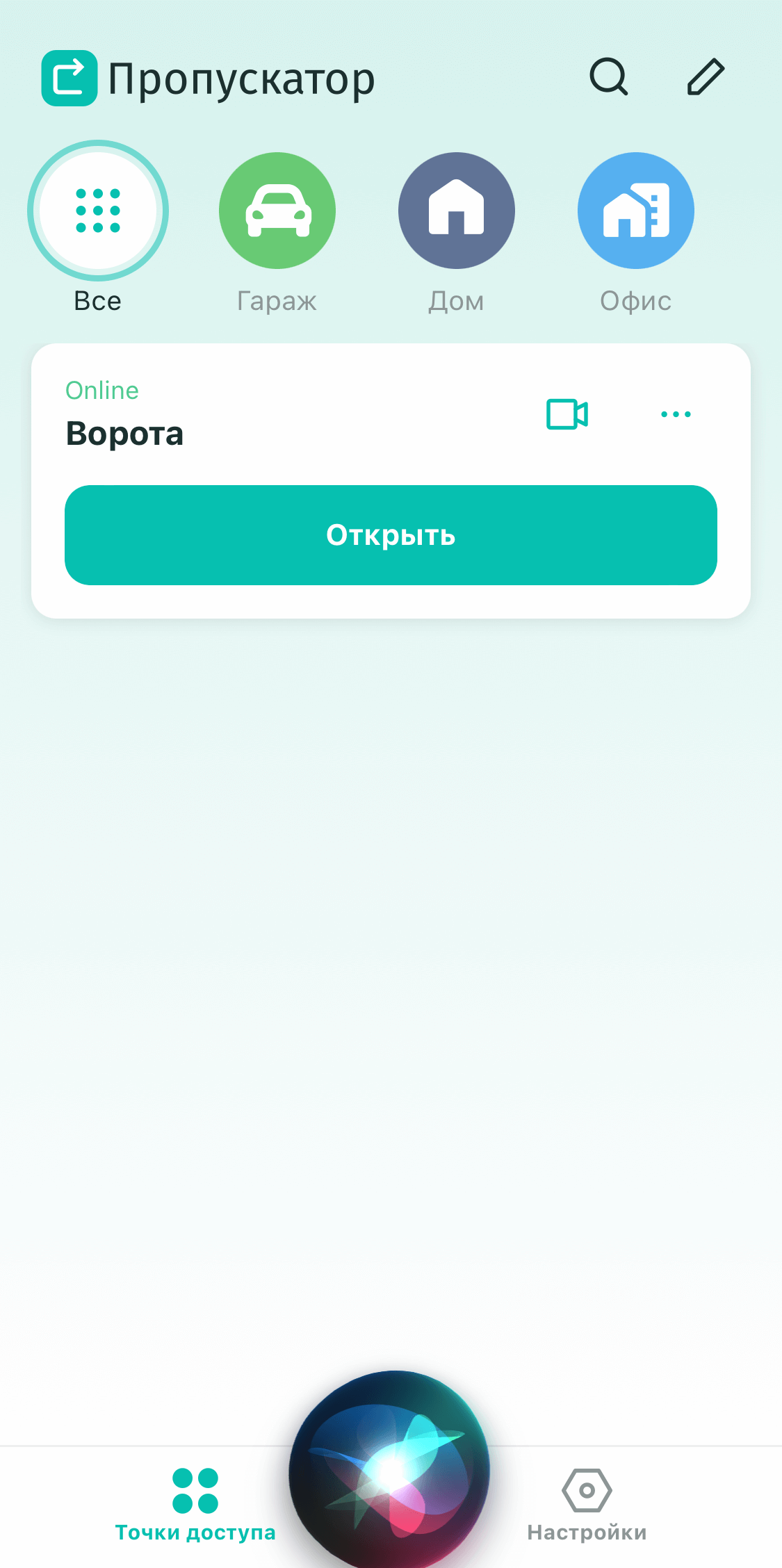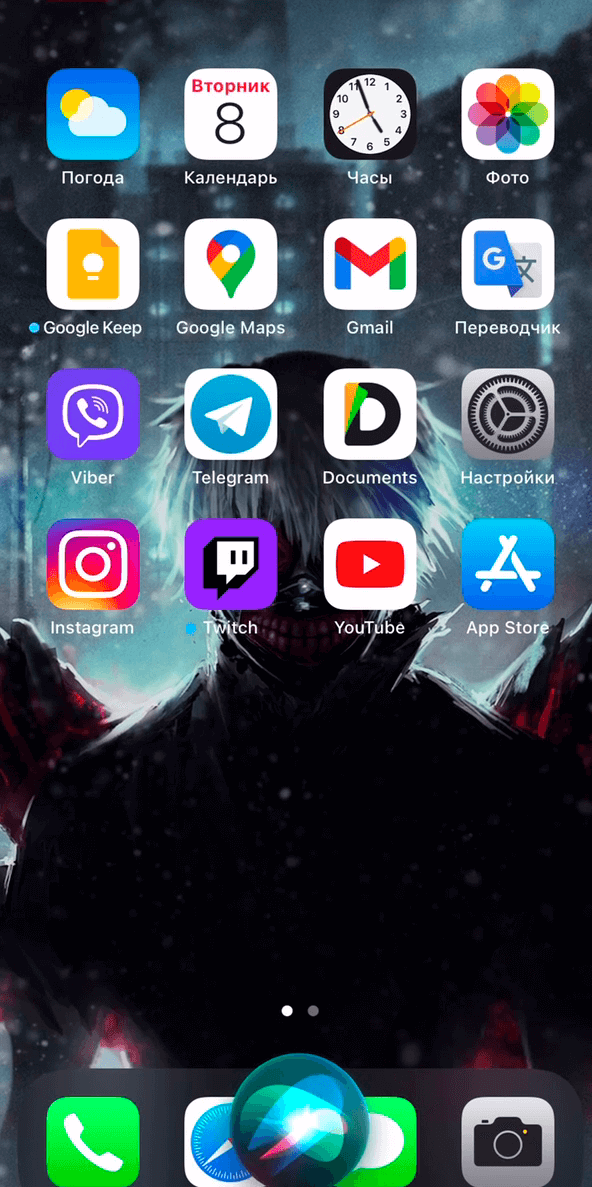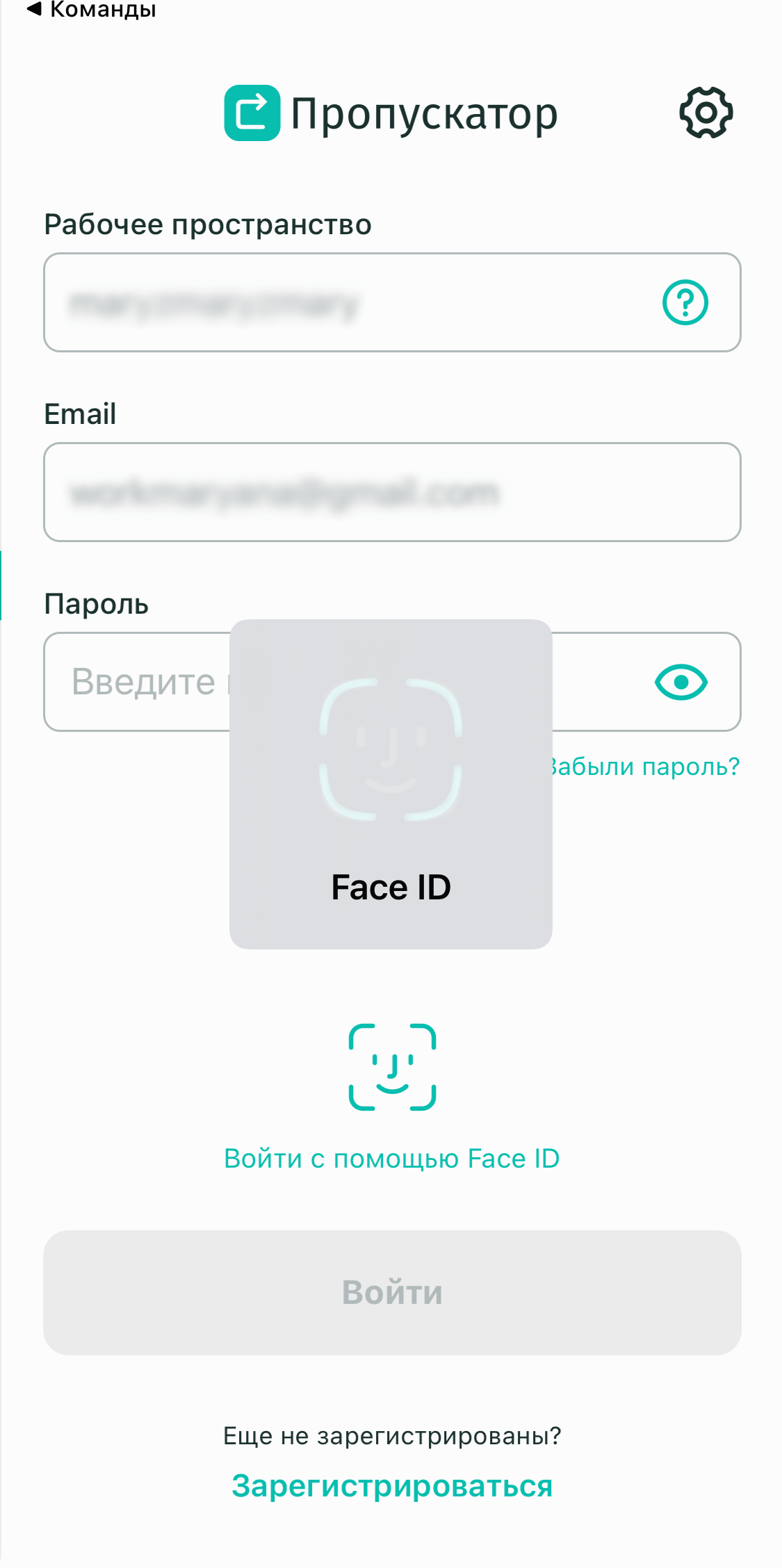Настройка голосовых команд Siri в приложении Пропускатор
1 - Войдите в приложение “Пропускатор” и выберите точку доступа, для которой нужно настроить голосовое управление с помощью Siri. Нажмите на значок вызова меню (три точки) в ее виджете.
2 - В открывшемся окне задайте голосовые команды для открывания и закрывания точки доступа. Для этого нажмите на кнопку “Add to Siri” рядом с каждым из действий.
3 - Оставьте предложенную команду либо введите свою собственную и нажмите “Готово”.
4 - Теперь голосовые команды для обоих действий настроены.
5 - Вернувшись на экран точек доступа приложения “Пропускатор”, вы можете проверить, как работают обе голосовые команды.
Управление доступом с помощью голоса
1 - При заблокированном экране смартфона активируйте ассистента Siri настроенным вами способом - нажав на кнопку либо произнеся “Привет, Сири!”.
2 - Произнесите нужную команду - например, “Открыть ворота”. В смартфоне откроется приложение “Пропускатор” и будет выполнено нужное действие.
Важный нюанс! Если в приложении “Пропускатор” настроена дополнительная авторизация TouchID или FaceID (подтверждение входа по отпечатку пальца или лицу), вам нужно будет использовать ее для того, чтобы дверь или ворота открылись.
Если это неудобно, отключите дополнительную авторизацию в настройках программы. В этом случае будет достаточно того, что смартфон вас услышал, голосовая команда будет выполнена без дополнительных действий.